
Salvarea fișierelor în Microsoft Office este un proces destul de dureros, dar puteți face chiar mai rapid schimbând locația de salvare implicită în folderul dvs. preferat. Iată cum puteți să o faceți pe Windows 10.
Cum de a face PC-ul dvs. este locația de salvare implicită
Când salvați un nou document pentru prima dată în Office 365 sau Office 2019, Office întreabă unde doriți să o salvați. În mod implicit, Office vă sugerează Salvați documentele către Microsoft Onedrive online .
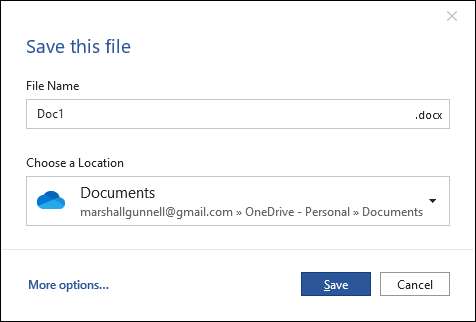
Nu trebuie să schimbați manual locația de fiecare dată când doriți să salvați un fișier pe PC. Din fericire, puteți seta PC-ul dvs. pentru a fi locația de salvare implicită.
În primul rând, deschis o cerere de birou și faceți clic pe fila "Fișier".
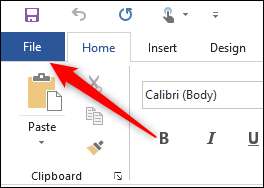
Apoi, faceți clic pe "Opțiuni", găsite în partea de jos a panoului din stânga.
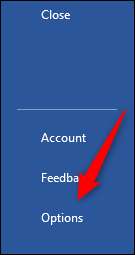
Va apărea fereastra "Opțiuni Word". Faceți clic pe fila "Salvați" din panoul din stânga.
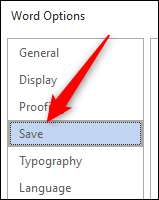
În secțiunea "Salvați documentele", bifați caseta de lângă "Salvați la computer în mod implicit".
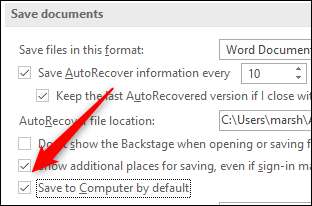
În cele din urmă, faceți clic pe butonul "OK" din colțul din dreapta jos al ferestrei pentru a aplica modificarea.

Acum, data viitoare când salvați un fișier de birou, computerul va fi locația de salvare implicită.

În mod implicit, Office va utiliza dosarul Documente când salvați fișiere pe computer. Dar nu trebuie să lipiți cu acel folder - puteți alege un folder preferat de pe PC.
LEGATE DE: Cum se recuperează un fișier de birou Microsoft nemântuit
Cum să modificați dosarul implicit pentru fișierele salvate
Dacă economisiți într-un anumit dosar destul de des, schimbați locația de salvare implicită în acel folder vă poate salva puțin timp.
Într-o aplicație Office, deschideți fereastra "Opțiuni" făcând clic pe File & GT; Opțiuni. Faceți clic pe fila "Salvați" din fereastra "Opțiuni".
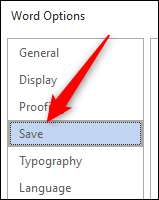
În secțiunea "Salvați documentele", veți vedea opțiunea "Locațiile locale de fișiere locale". Faceți clic pe butonul "Răsfoiți" de lângă această casetă.

Veți vedea o fereastră de browser de fișiere. Navigați la locația pe care doriți să o faceți ca locație de salvare implicită și apoi faceți clic pe butonul "OK" din colțul din dreapta jos al ferestrei.
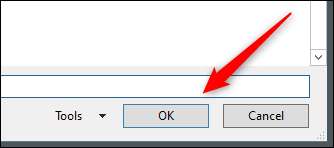
Locația dvs. selectată va apărea acum în caseta de text de lângă "Locul de fișiere locale implicite". Faceți clic pe "OK" pentru a aplica modificarea.

În mod implicit, Office va salva acum fișierele în folderul pe care l-ați selectat. Aceasta este noua dvs. cale de salvare implicită.







